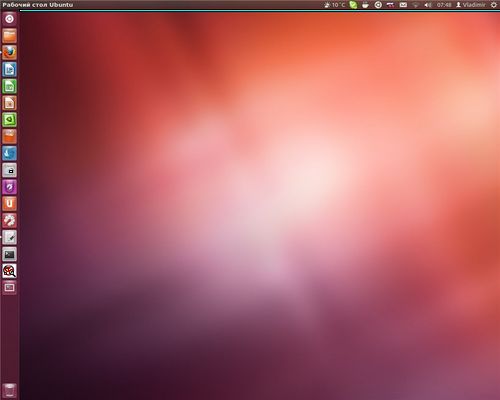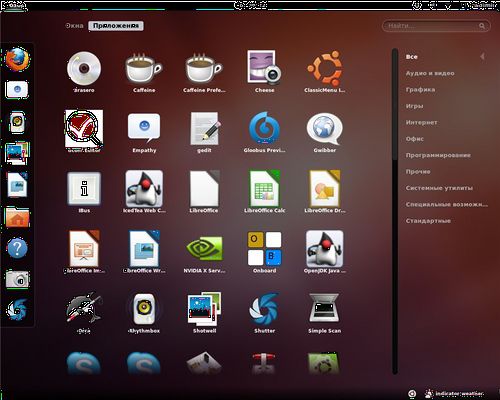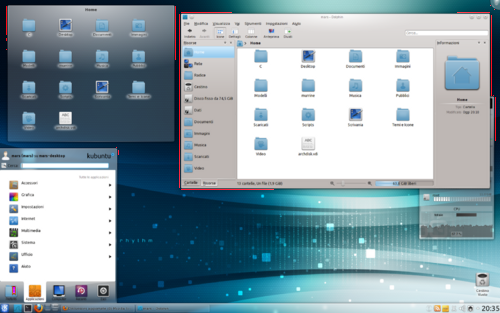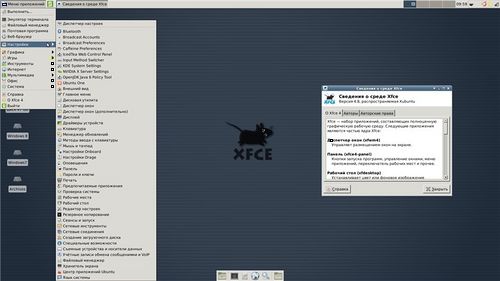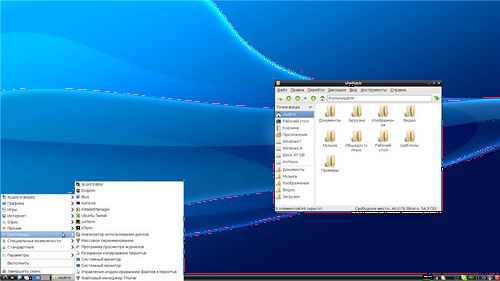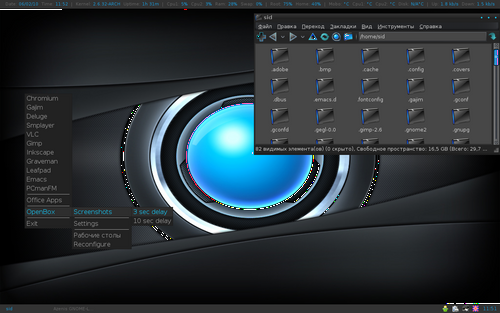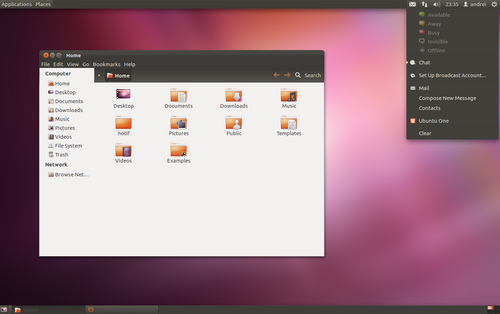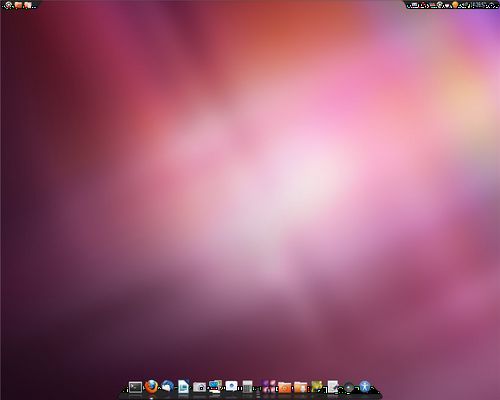Заміна Unity на альтернативні оточення робочого столу в середовищі Linux
Ubuntu, починаючи з версії 12.04 LTS1 використовує інтерфейс Unity в якості стандартного користувацького інтерфейсу по замовчуванню.
1LTS - дистрибутив з довгостроковою підтримкою
Якщо з якихось причин вам не подобається оточення Unity, то не треба паніки, є й інші варіанти оточення робочого столу доступні для користувача. Їх можна просто встановити додатково в Ubuntu 12.04 LTS, спробувати і вибрати для подальшого використання.
У цій статті описується, як встановити додатково ці альтернативні інтерфейси в Ubuntu 12.04 LTS.
Зміст
Gnome Shell
Оточення Gnome Shell також дуже популярне серед користувачів і багато хто використовує його в якості користувацького інтерфейсу за замовчуванням.
Щоб встановити Gnome Shell в Ubuntu 12.04, відкрийте термінал (Ctrl + Alt + T), скопіюйте та виконайте наступну команду:
sudo apt-get install gnome-shell
Також рекомендується встановити GNOME Tweak Tool для додаткового налагоджування системи:
sudo apt-get install gnome-tweak-tool
Після закінчення встановлення, завершіть сеанс і у вікні входу в систему оберіть Gnome.
KDE (Kool Desktop Environment)
Оточення KDE візуально чимось схоже на інтерфейс Windows і більше підходить для користувачів, які тільки що мігрували з Windows. У зв'язку з недавніми змінами в Gnome, оточення KDE використовується за замовчуванням багатьма користувачами Ubuntu.
Для встановлення оточення KDE в Ubuntu 12.04, скопіюйте та виконайте наступну команду:
sudo apt-get install kde-standard
Після закінчення встановлення, завершіть сеанс і у вікні входу в систему оберіть робочий стіл Plasma.
XFCE
Xfce - легке робоче оточення, розроблене з метою підвищення продуктивності, воно дозволяє завантажувати і виконувати додатки швидко, зберігаючи ресурси системи.
Xfce заснована на GTK + 2 і використовує власний менеджер вікон Xfwm.
sudo apt-get install xfce4
Завершіть сеанс і оберіть у вікні входу сеанс Xfce.
LXDE (Lightweight X11 Desktop Environment)
Проект LXDE спрямований на створення нового швидкого і легкого середовища робочого столу.
LXDE не перевантажений функціями, а простий у використанні, достатньо легкий та невимогливий до ресурсів системи. LXDE використовує Openbox як віконний менеджер за замовчуванням і прагне запропонувати швидкий і легкий робочий стіл, заснований на взаємно незалежних компонентах.
Для встановлення LXDE в Ubuntu 12.04 виконайте команду в терміналі:
sudo apt-get install lxde
Завершіть сеанс і оберіть у вікні входу LXDE.
Openbox
Openbox - вільний, легкий менеджер вікон для X Window System.
Openbox швидке і просте оточення робочого столу. Незважаючи на свою простоту, Openbox має безліч налаштувань, маніпулюючи якими користувач може змінювати практично будь-який аспект функціонування віконного менеджера в зв'язку зі своїми потребами для роботи на слабкому обладнанні. Ви можете запустити його в GNOME або KDE.
Для встановлення Openbox в Ubuntu 12.04, виконайте наступну команду:
sudo apt-get install openbox
Після встановлення перезайти в систему, обравши у вікні входу Openbox.
Gnome Classic
Gnome Classic являє собою робочий стіл GNOME 3, який намагається імітувати зовнішній вигляд / розташування робочого столу GNOME 2.
Gnome Classic або Класичне оточення робочого столу можна встановити наступною командою:
sudo apt-get install gnome-session-fallback
Після встановлення і перезавантаження системи, у вікні входу можна обрати Gnome Classic або Gnome Classic (No Effects) - для більш слабких машин.
Cairo-Dock
У Cairo-Dock 3.0 - у лівому верхньому кутку екрану, так само як в Gnome 2 розташовується меню з трьох значків: Додатки, Ярлики і Папки та файли. У правому верхньому куті, трей зі значками. Внизу екрана панель швидкого запуску додатків, яка дуже легко налагоджується під потреби користувача. Причому Сairo-Dock працює на будь-яких комп'ютерах.
За замовчуванням має дві опції: Cairo-Dock (no OpenGL) 2D - для слабких машин і Cairo-Dock (c OpenGL) - для комп'ютерів, що працюють з Compiz (3D).
Щоб встановити Cairo-Dock 3.0 в Ubuntu12.04, скопіюйте і виконайте такі команди у терміналі:
sudo add-apt-repository ppa: cairo-dock-team
sudo apt-get update
sudo apt-get install cairo-dock cairo-dock-plug-ins
Щоб запускати Cairo-Dock як окреме оточення робочого столу, замінивши Unity, завершіть сеанс і у вікні входу в систему оберіть одну з двох опцій:
- Сairo-Dock (Gnome + Effects)
- Сairo-Dock (Gnome No effects)
Примітка
Кожне з представлених оточень завантажує додатково власні пакети додатків і бібліотеки, і вимагає окремих налаштувань, відмінних від Unity.